RHEL7版-项目01 认识与安装Linux操作系统
- 格式:pptx
- 大小:24.70 MB
- 文档页数:46

LINUX软件安装步骤1.在Vmware 中创建一个Linux 的虚拟机版本是Red Hat Linux ,其中硬盘最少要有2GB 的空间(建议分4GB 其他硬盘,网卡的配置和Windows 虚拟机一样即可)。
2.把Vmware 的光驱制定到对应的镜像文件上,我们这里是linux iso 文件中的第一张盘。
3.启动虚拟机,由光盘进入。
在这个界面中输入linux text 后回车才能进入文本安装界面。
4.提示检测介质。
因为我们使用的是镜像文件,所以可以直接单击Skip 如果使用的是光盘最好还是检测一下比较好。
(在LINUX 文本模式中基本都是使用键盘进行操作,鼠标也支持但是不像在Windos 中那样好用。
用户可以通过Tab键和方向键来切换选项,空格和回车来确定)如果上面选择的是Skip就会直接跳到第8步。
5.开始检测。
如果是使用的光盘CD 需要先插入CD 后在Test 因为我们使用的是镜像文件所以就可以直接Test6.检测完毕。
选择OK7.提示是否检测其他的盘。
如果你为了保险起见可以继续检测,但是时间可能会长一些。
8.选择语言安装过程,在这里选择英语。
(如果选择的不是英语的话,在以后的一些提示显示中会出现乱码看不懂)9.选择键盘类型,在这里选择us 即可。
10.选择鼠标类型,在Linux 这类操作系统中,经常用到三键鼠标,因此,除了选择鼠标类型外,一般还选中下面的“Emulate 3 Buttons?”,这样同时点击鼠标左右键,代表点击中键。
11.选择安装类型。
在这里我们选择第4个Custom(定制)。
12.准备分区。
在这里选择Autopartition 。
13.这里会让用户选择如何处理硬盘上的原始分区。
因为我们是新建的所以选那个都无所谓,但是如果在已经安装好Windows 的系统上进行安装,一般选择第三项。
意思就是使用硬盘当中没有使用的空间来创建相应的分区。
在下面会让用户选择。
要安装到那个硬盘中,在这里只有一个硬盘sda ,所以直接选择即可。


RedHatEnterpriseLinux7.0之安装篇伴随着2014年的到来,RedHat发布了其企业级操作系统RedHat Enterprise Linux 7.0测试版。
此篇博文描述了rhel 7.0的整个安装过程。
1.从光盘启动之如下画面,点击”Install Red Hat Enterprise Linux 7.0”2.选择安装过程使用的语言。
由于我这使用的是vmware workstation 10中文版,所以系统默认使用中文。
3.由于是测试版,所以会出现这个警告信息。
4.安装信息摘要5.这里只介绍下如何进行分区设置。
点击存储下面的画面,会出现如下对话框:6.单击“完成”会出现下图,选择“在继续之前我要查看/修改磁盘分区”,点击“继续”。
7.单击“+”,创建自定义分区。
8.首先创建一个boot分区,大小为500MB。
9.以此类推,分别创建根分区以及交换分区。
默认存储设备类型为LVM,文件系统为xfs。
10.创建完成后,单击“完成”,弹出”更改摘要“,选择”接受更改“。
11.紧接着就是安装画面。
安装的同时也可以设置root密码以及创建用户。
rhel7默认是不允许root用户直接登录系统的,所以必须创建一个用户。
11.1 设置root密码。
11.2 创建用户。
12.设置完成后,继续进入安装画面。
13.安装过程结束后,点击”重启“。
14.启动画面。
15.接受许可文件。
16.配置Kdump。
17.设置订阅管理注册。
18.登录界面。
19.默认桌面环境。
到此,整个系统安装结束。
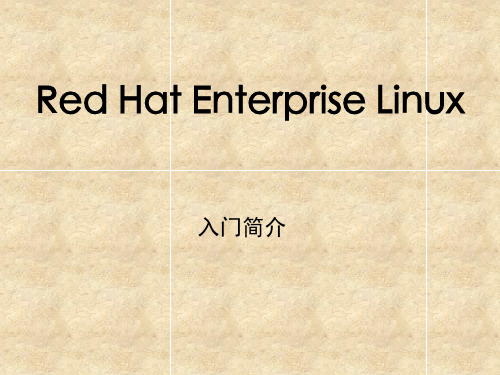

Redhat/CentOS 7.x系统安装步骤一、光盘引导、加载阵列卡驱动1、开机进入BIOS –boot –Boot Option Priotities菜单,将光驱设置为第一引导项(名字一般包含DVD字样,例如SATA P0:ATAPI SlimType DVD,注意前面不要有UEFI字样),F10保存重启。
成功引导系统后,会出现下面的界面2、加载RAID驱动(可选步骤),如果后面安装系统过程中看不到本地磁盘,则需要加载RAID卡驱动。
此处按“ESC”或者“Tab”键,再输入linux dd 回车。
找到U盘对应的序号,并输入对应序号后按回车,然后输入驱动文件对应的序号回车。
加载完驱动后,按C键继续:加载完驱动后,按C键继续:二、基本设置1、选择语言:中文-简体中文(中国)或者英文,单击继续按钮2、单击“Continue”,进入安装总结页面3、时区选择,设置完成,单击按钮4、键盘选择,单击按钮,添加新的键盘布局方式,选中要添加的语言,然后单击即可,添加完成后,单击按钮5、选择安装源下面验证按钮可检查光盘或镜像是否完整(注意时间较长,可不验证)选择额外软件仓库,可以在安装时检测是否有更新的软件包,进行更新安装,也可以手动添加新的网络仓库,然后单击“完成”按钮三、软件包选择1、软件包选择。
左侧建议选择“带GUI的服务器”,然后右侧根据您的实际需要选择需要安装的软件包。
如果没有特殊要求,一般保持默认即可,但是一定要全选安装“开发工具”,即在“开发工具”上面右键,选择“选择所有可选的软件包”。
如果不安装开发工具,系统装完后无法编译安装设备驱动,还有很多需要编译安装的软件也都无法正常安装。
四、分区设置1、选择-系统-安装位置,进入磁盘分区界面选择其它存储选项-分区-我要配置分区,进入如下界面:点击加号可以创建分区,一般只需要创建一个根分区/和一个交换分区swap就可以了。
下面以创建/boot、swap和根分区三个分区为例,当然也可以根据实际需要进行设置。

Linux系统介绍磁盘分区安装rhel71 案例1:装机预备技能1.1 问题本例要求安装⼀台可⽤的KVM服务器:1. RHEL与CentOS系统有什么关联?2. RHEL7的根分区默认采⽤什么⽂件系统?1.2 步骤实现此案例需要按照如下步骤进⾏。
步骤⼀:RHEL系统与CentOS系统的渊源RHEL是红帽公司提供的商业版Linux系统,若要获取DVD镜像、安全更新等技术服务⽀持,⼀般需要付费订阅;不过构成RHEL系统的各种软件包都是基于GPL开源协议免费发布的。
CentOS是⼀个社区性质的Linux系统,相当于RHEL的⼀个克隆版本,它采⽤了构成RHEL系统的各种软件包重新组装、开发⽽成,并且在此过程中做了⼀些优化、必要的Bug修复;CentOS系统的版本会稍晚于同版本的RHEL系统发布,其构成、管理⽅式与同版本的RHEL系统⼏乎⼀模⼀样,⽽且能够找到⼤量开放的软件源,因此受到很多企业的欢迎。
⽬前,CentOS已经被Red Hat公司所收购,仍然可⾃由使⽤。
步骤⼆:RHEL7的根分区默认采⽤什么⽂件系统?在RHEL7系统中,默认采⽤XFS⽂件系统类型;在RHEL6系统中,默认采⽤EXT4⽂件系统类型。
2 案例2:安装⼀台RHEL7虚拟机2.1 问题基于KVM虚拟机环境新安装⼀各RHEL7操作系统,主要完成以下事项:1. 新建⼀台虚拟机,硬盘300GB,内存2GB2. 为此虚拟机安装RHEL7操作系统,采取⾃动分区⽅案3. 软件包定制(根据课上要求选取)2.2 ⽅案在虚拟机环境练习装机过程——通过菜单组“应⽤程序”-->“系统⼯具”-->“虚拟系统管理器”,打开KVM虚拟化的图形管理程序(如图-1所⽰),添加⼀台虚拟机,将RHEL7系统的ISO镜像⽂件作为此虚拟机的安装光盘。
图-12.3 步骤实现此案例需要按照如下步骤进⾏。
步骤⼀:新建⼀台RHEL7虚拟机1)启动“新建虚拟机”向导程序单击虚拟系统管理器左上⽅的“新建”按钮,即可打开“新建虚拟机”向导窗⼝;为新建虚拟机指定名称,安装⽅式选择从本地ISO镜像安装(如图-2所⽰),单击“前进“。
实验报告实验者张佳伟实验日期2016—1-8课程名称Linux安装指导老师穆老师实验题目Linux软件安装以及redhat7.0系统的安装一、实验目的掌握redhat7。
0系统的安装,能够在RedHat7。
0的平台上搭建Linux服务器,并实现正常运行。
二、实验要求能够独立安装RedHat7。
0并完成Linux服务器的搭建,实现其正常运行观察RedHat7.0的安装RedHat6.0安装的区别。
二、实验步骤、内容及实验数据报告点击创建新的虚拟机—自定义高级选择虚拟机硬件兼容性系统镜像的选择:此处是选择安装镜像,可选可不选,我们安装使用的是ISO文件,所以不选【安装程序光盘】;选择【安装程序关盘映像文件】有时镜像文件可能报错,识别不出镜像文件;所以本实验选择【稍后安装操作系统】选择客户机操作系统选择为linux,系统版本选择rhel6 64位注:虽然我们安装的是Linux7。
0系统,但是由于VMware版本限制,没有7。
0版本的选项,但是选择rhel6 64位对安装好后的linux7.0系统并没有任何影响虚拟机名称和虚拟机安装的位置均为自定义选项,可以自行定义:这里虚拟机名称为我自己的名字拼写zhang jia wei处理器配置,选择【处理器的数量】和【每个处理器的核心数量】,这个可以根据自己的电脑硬件情况选择这里处理器选择1为虚拟机分配内存,建议选择2g(根据自己的物理内存情况而定,可更大或相应减少),这里就选2g【网络类型】可保持默认,安装成功后仍可选择【SCSI控制器类型】可保持默认,安装成功之后仍可选择【磁盘类型】可保持默认,安装承购之后仍可选择创将一块新的虚拟磁盘指定虚拟磁盘的大小,将虚拟磁盘文件存储为单个文件,只要不勾选,(立即分配所有磁盘空间)那虚拟磁盘的大小在真实物理磁盘上是用多少就占多少如下界面,不要急于点击完成,请点击自定义硬件在处理器选项右边勾选虚拟化在新CD/DVD右边选择准备安装的ISO镜像文件配置完成以后,点击开启虚拟机,开始系统的安装安装界面出现以后,默认选项是白色字体选项,及测试介质(检测光盘媒体)并且安装,如果选择此选项,检测一段时间之后,如果关盘没有问题,即开始安装,不过此处为了节省时间,使用方向键选择第一项,按下enter键,直接开始安装默认的语言选择是英语,也是我们实际企业使用中必须选择的语言,这里为了方便实验这里选择中文2.设置安装过程中文语言7。
RHEL 7.0系统安装配置图解教程截止目前RHEL 7.x最新版本为RHEL 7.0,下面介绍RHEL 7.0的具体安装配置过程,需要的朋友可以参考下服务器相关设置如下:操作系统:RHEL 7.0 64位IP地址:192.168.21.128网关:192.168.21.2DNS:8.8.8.8 8.8.4.4备注:生产服务器如果是大内存(4G以上内存),建议安装64位版本rhel-server-7.0-x86_64-dvd.iso一、安装RHEL 7.0成功引导系统后,会出现下面的界面界面说明:Install Red Hat Enterprise Linux 7.0 安装RHEL 7.0Test this media & install Red Hat Enterprise Linux 7.0 测试安装文件并安装RHEL 7.0 Troubleshooting 修复故障这里选择第一项,安装RHEL 7.0,回车,进入下面的界面选择语言:中文-简体中文(中国)#正式生产服务器建议安装英文版本继续选择-系统-安装位置,进入磁盘分区界面选择-其它存储选项-分区-我要配置分区,点左上角的“完成”,进入下面的界面分区前先规划好swap #交换分区,一般设置为内存的2倍/ #剩余所有空间备注:生产服务器建议单独再划分一个/data分区存放数据点左下角的“+”号挂载点:swap 期望容量:2048 添加挂载点继续点左下角的“+”号挂载点:/期望容量:13.31GB #剩余所有空间添加挂载点点左上角的“完成”,进入下面的界面接受更改,进入下面的界面开始安装,进入下面的界面选择-用户设置-ROOT密码,进入下面的界面设置Root密码如果密码长度少于8位,会提示要按“完成”两次来确认,安装继续安装完成之后,会进入下面的界面点重启系统重新启动进入登录界面账号输入root 回车再输入上面设置的root密码回车系统登录成功二、设置IP地址、网关DNS说明:RHEL 7.0默认安装好之后是没有自动开启网络连接的!cd /etc/sysconfig/network-scripts/ #进入网络配置文件目录vi ifcfg-eno16777736 #编辑配置文件,添加修改以下内容TYPE="Ethernet"BOOTPROTO="static" #启用静态IP地址DEFROUTE="yes"IPV4_FAILURE_FATAL="no"IPV6INIT="yes"IPV6_AUTOCONF="yes"IPV6_DEFROUTE="yes"IPV6_FAILURE_FATAL="no"NAME="eno16777736"UUID="8071cc7b-d407-4dea-a41e-16f7d2e75ee9" ONBOOT="yes" #开启自动启用网络连接IPADDR0="192.168.21.128" #设置IP地址PREFIX0="24" #设置子网掩码GATEWAY0="192.168.21.2" #设置网关DNS1="8.8.8.8" #设置主DNSDNS2="8.8.4.4" #设置备DNSHWADDR="00:0C:29:EB:F2:B3"IPV6_PEERDNS="yes"IPV6_PEERROUTES="yes":wq! #保存退出service network restart #重启网络ping #测试网络是否正常ip addr #查看IP地址三、使用系统镜像文件配置本地yum源1、使用WinSCP.exe工具上传系统镜像文件rhel-server-7.0-x86_64-dvd.iso到/usr/local/src目录2、使用Putty.exe工具远程连接到RHEL服务器3、挂载系统镜像文件mkdir /media/cdrom #新建镜像文件挂载目录cd /usr/local/src #进入系统镜像文件存放目录ls #列出目录文件,可以看到刚刚上传的系统镜像文件mount -t iso9660 -o loop /usr/local/src/rhel-server-7.0-x86_64-dvd.iso /media/cdrom #挂载系统镜像cd /media/cdrom #进入挂载目录,使用ls命令可以看到已经有文件存在了备注:umount /media/cdrom #卸载系统镜像4、设置开机自动挂载系统镜像文件vi /etc/fstab #添加以下代码。